Googlella on julkinen ekosysteemi, jonka turvallisuusongelmat lisääntyvät. Kun Android-puhelimet ovat käynnissä hitaasti tai jotkin sovellukset toimivat epänormaalisti, sinun pitäisi tietää, miten tunnistaa ja poista Android-virukset.

Android-puhelimen käyttäjät voivat ladata ja asentaa vapaasti sovelluksia mistä tahansa kolmannen osapuolen sovellusliikkeistä, joten Android-puhelimilla on suuri riski tarttua virukseen.
Kun puhdistat virukset Android-puhelimesta, miten suojatut tai hakevat virheellisesti poistetut tiedostot? Onko olemassa menetelmää pitää tärkeät tiedostot turvallisessa paikassa? Lue vain artikkelin lopullinen opas etsimään haluamasi tiedot nyt.
- Osa 1: Miten havaitaan virus Samsung-Androidissa
- Osa 2: Poista virus Android-puhelimesta vikasietotilassa
- Osa 3: Suorita virustentorjuntaohjelma Android-puhelimen virusten poistamiseksi
- Osa 4: Kuinka saada virheelliset poistetut tiedostot takaisin
- Osa 5: Puhdista virukset Android-puhelimesta, jossa on tehdasasetukset
- Osa 6: Android-puhelimen tietojen varmuuskopiointi ja palauttaminen
Osa 1. Miten havaitaan virus Samsung-Androidissa
Toisin kuin varhaiset tietokonevirukset, jotka voivat suoraan tuhota laitteiston, useimmat virukset ovat nykyään haittaohjelmia, jotka kaikki liittyvät varkainhyökkäykseen, yksityisyyden tai yhteystietojen varastamiseen, pankkitilin varastamiseen rahan varastamiseksi tai haitallisen vähennysmaksun aiheuttamiseksi. maksat suuren laskun. On tärkeää tunnistaa ja puhdistaa Android-virukset.
Jos Android-puhelimessasi on jokin alla mainituista oireista, voit tarkistaa, onko puhelimesi virustartunta tai ei, ja löytää tapa päästä eroon Android-puhelimestasi mahdollisimman nopeasti.

1. Virrankulutus on paljon normaalia nopeampi ja puhelin ylikuumenee. Yleensä koko akkuvirta voi kestää noin päivän. Jos et käytä puhelinta kovin usein, mutta akku tyhjenee yhden tai kahden tunnin aikana, sinun on kiinnitettävä huomiota siihen, onko puhelimesi saanut virustartunnan.
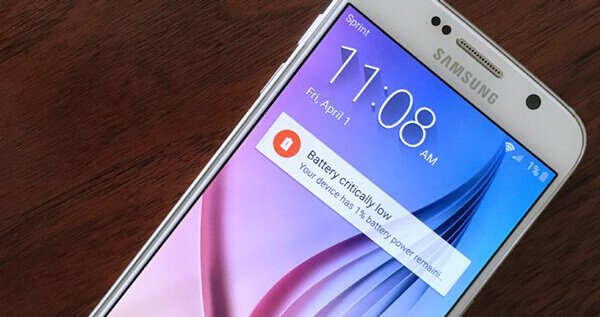
2. Datan käyttö lisääntyy epänormaalisti. Viruksen on lähetettävä puhelimesi tiedot hakkereiden palvelimelle Internetin kautta. Kun huomaat, että tiedonsiirto on yhtäkkiä lisääntynyt, tarkista, onko puhelimessasi viruksia.
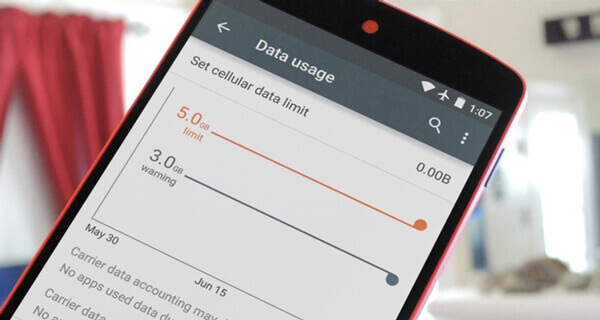
3. Monet sovellukset kaatuvat tai puhelin jäädytetään usein. Virus voi vie paljon puhelimen resursseja ja tehdä muista sovelluksista kaatumisen, jopa tehdä puhelimen kuolleeksi. Jos löydät sovelluksia kaatumasta uudestaan ja uudestaan ilman syytä, voit ajatella, että Android-puhelimessa on virusten poisto.
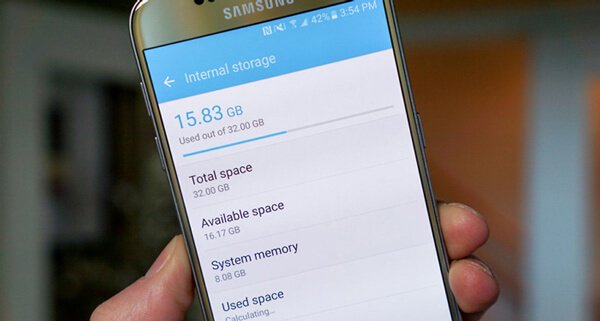
4. Liian monta tuntematonta sovellusta asennetaan ilman ilmoituksia. Kun asennat haittaohjelman vahingossa, voi olla paljon tuntemattomia sovelluksia, jotka on asennettu pakotetusti ilman lupaa. Asennettujen sovellusten omistaja saa etuja jokaisesta asennuksesta.
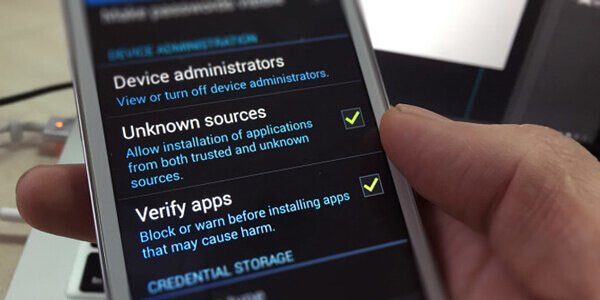
5. Pop-up-mainokset näkyvät usein. Jos mainoksia ei näy missään, puhelin saattaa tarttua haittaohjelmiin. Useimmat ponnahdusikkunat voidaan estää selaimen sovelluksen sisäisellä mainoslohkolla, kun käytät selainta Web-sivuille. Jos et voi estää mainoksia, tarvitset virustentorjuntaohjelman, jos haluat puhdistaa ne puhelimesta.

6. Puhelulaskusi maksaa paljon korkeampi kuin tavallisesti. Monet troijalaiset virukset voivat antaa luvan lähettää tekstiviestejä puhelimestasi ja tilata monia palveluja automaattisesti maksamaan sinulle paljon. Kun saat puhelimitse joitakin tuntemattomia tilauksia, puhelin saattaa saada viruksen.
Haittaohjelman lataaminen ja haitallisen verkkosivuston selaaminen ovat yleisimpiä tapoja tartuttaa Android-puhelimesi. Jos Android-puhelimesi on kohdannut jonkin edellä mainituista tilanteista tai epäilet, että puhelimessasi on virus, voit kokeilla seuraavia virustentorjuntamenetelmiä viruksen poistamiseksi Android-puhelimesta.
Osa 2. Poista virus Android-puhelimesta vikasietotilassa
Jos olet jo havainnut haittaohjelman tai tartunnan saaneet tiedostot, voit poistaa sovelluksen suoraan tai poistaa tiedostot. Tai muuten sinun täytyy mennä vikasietotilaan, jos haluat löytää haittaohjelman poistamista varten. Suorita virustarkistus Android-puhelimeen vianmääritystilassa noudattamalla ohjeita.
Vaihe 1: Vaihda puhelin vikasietotilaan
Android-järjestelmä tarjoaa vikasietotilan, kuten Windows, jossa järjestelmä voi erottaa kaikki kolmannen osapuolen sovellukset ja estää niiden käytön. Tämä on hyvä tapa vähentää viruksen aiheuttamia vahinkoja. Ja sitten voit tunnistaa epäilyttävän sovelluksen ja poistaa sen poistamalla viruksen Android-puhelimestasi.
Useimmissa Android-puhelimissa voit siirtyä vikasietotilaan pitämällä virtapainiketta painettuna muutaman sekunnin ajan, kun puhelimesi on päällä, ja puhelin kehottaa sinua käynnistämään uudestaan "Vikasietotilassa", napauta vain vaihtoehtoa. Uudelleenkäynnistyksen jälkeen näet vikasietotilan näytön alareunassa.
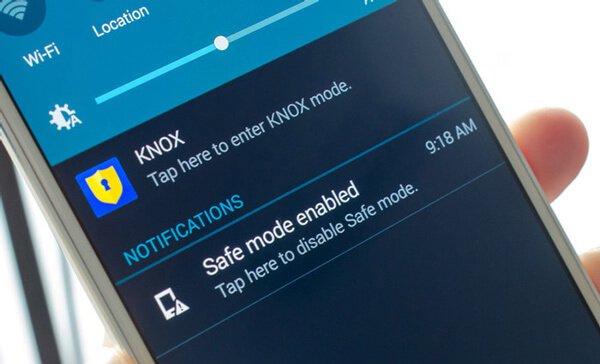
Vaihe 2: Etsi haittaohjelma ja poista se
Siirry kohtaan "Järjestelmäasetukset" ja napauta "Sovellusten hallinta" vikasietotilassa. Valitse sen jälkeen "Ladattu" -välilehti ja etsi epäilyttäviä sovelluksia. Valitse virussovellus ja napauta sitten Poista-painiketta. Mutta jos huomaat, että Poista-painike on harmaa, se tarkoittaa, että sovelluksella on järjestelmänvalvojan käyttöoikeudet laitteeseesi.
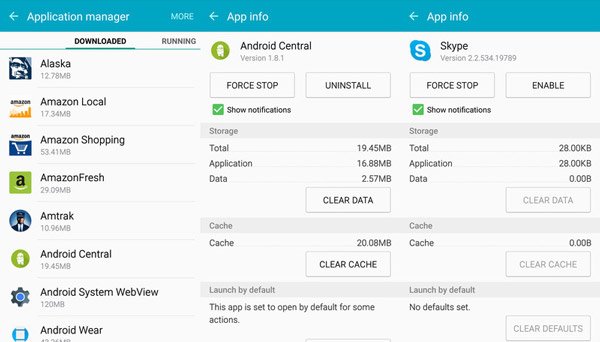
Vaihe 3: Poista Android-virukset järjestelmänvalvojan kanssa
Palaa kohtaan "Asetukset" ja etsi "Suojaus". Napauta "Laitteen järjestelmänvalvojat" -vaihtoehtoa ja poista haitalliset sovellukset käytöstä. Sen jälkeen voit poistaa haittaohjelmat poistaaksesi viruksen Android-puhelimesta.
Osa 3. Suorita virustentorjuntaohjelma, jotta voisit päästä eroon virusta Android-puhelimesta
Google Play Storessa on paljon ilmaisia virustorjuntaohjelmia Androidille, kuten Avast Security, 360 Security tai AVG AntiVirus. Voit ladata ja asentaa sellaisen, jolla voit skannata ja poistaa viruksia Android-puhelimesta. Täällä otamme esimerkiksi AVG AntiViruksen näyttämään sinulle, miten voit helposti eroon viruksista Android-puhelimissa.
Vaihe 1: Lataa ja asenna AVG AntiVirus Androidille Google Play Storesta Android-puhelimeesi.
Vaihe 2: Suorita AVG AntiVirus -sovellus ja napauta "Skannaa" -painiketta.
Vaihe 3: Jos puhelimessasi on viruksen skannauksen jälkeen, napauta "Ratkaise". Virustentorjuntaohjelma poistaa haittaohjelman ja tartunnan saaneet tiedostot.
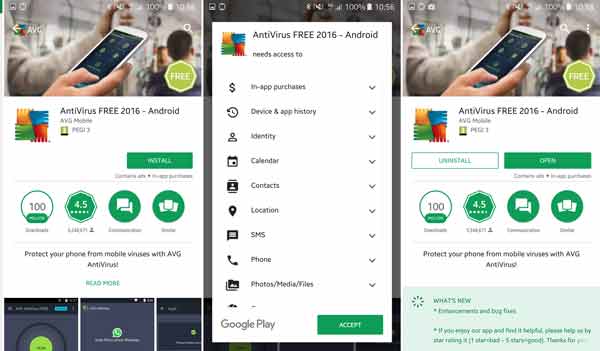
Osa 4. Kuinka saada virheelliset poistetut tiedostot takaisin
Jotkin virustarkistusohjelmat voivat poistaa virheellisesti joitakin normaaleja tiedostoja. Kun käytät File Manager -toimintoa selaamaan puhelinta etsimään epäilyttäviä tartunnan saaneita tiedostoja, voit myös poistaa joitakin tavallisia tiedostoja vahingossa. Kun tällainen tilanne tapahtuu, miten poistetut tiedostot saadaan takaisin virheellisesti?
Android Data Recovery on suositeltava Android-tietojen palautus, jonka avulla voit palauttaa poistetut tai kadonneet valokuvat, videot, yhteystiedot, viestit, puhelutiedot, sovellukset ja asiakirjat Android-puhelimista, tableteista ja SD-korteista.
- Palauta poistetut tiedostot Androidissa useista tilanteista, kuten tiedostojen poistamisesta, järjestelmän kaatumisesta, juurtumisesta jne.
- Tukea enemmän kuin 20-tiedostotyyppejä, kuten yhteystietoja, viestejä, videoita, ääniä, asiakirjoja, kuvagalleria ja paljon muuta.
- Varmuuskopioi ja hallitse kadonneita tai poistettuja Android-tiedostoja tietokoneella helposti USB-kaapelilla.
- Yhteensopiva Samsungin, Sonyn, LG: n, HUAWEI: n, Google-puhelimen ja useimpien Android-puhelinmoduulien kanssa.
Vaihe 1: Lataa ja asenna tämän tehokkaan Android Data Recovery -ohjelman uusin versio. Tämän jälkeen voit liittää Android-puhelimen tietokoneeseen USB-kaapelilla. Kun käynnistät ohjelman tunnistamaan laite automaattisesti.

Vaihe 2: Kun ohjelma havaitsee Samsungin Android-puhelimen version, voit ottaa käyttöön USB-virheenkorjaustilan. Android-puhelimessasi näkyy viesti, jossa pyydetään sallimaan USB-virheenkorjaus.
Jos tällaista ponnahdusviestiä ei ole, voit siirtyä kohtaan "Asetukset"> "Kehittäjäasetukset"> "USB-virheenkorjaus" ottaaksesi käyttöön USB-virheenkorjauksen.

Vaihe 3: Valitse poistettu tiedosto, joka poistetaan vahingossa, kun puhdistat Android-viruksen. Sen jälkeen voit napsauttaa "Seuraava" -vaihtoehtoa juurruttaa ja skannata Android-puhelin automaattisesti tietokoneellasi.

Vaihe 4: Kun tarkistus on valmis, poistetut tiedostot näytetään, jotta voit valita palauttamisen. Löydä vain tiedostot ja napsauta "Palauta" palauttaaksesi poistetut tiedostot tietokoneellesi.

Osa 5. Puhdista virukset Android-puhelimesta, jossa on Factory Reset
Kun olet poistanut epäilyttävät haittaohjelmat ja poistetut tartunnan saaneet tiedostot, saatat löytää puhelimen vastauksen vielä hyvin hitaasti. Ehkä viruksia ei poisteta perusteellisesti. Jotta voisit päästä eroon puhelimesi viruksista kokonaan, voit tehdä tehdasasetukset Android-puhelimessasi.
Vaihe 1: Avaa "Asetukset" -sovellus ja löydät "Tehdasasetusten palautus" -vaihtoehdon ja napauta sitä. Jos puhelin palautetaan tehdasasetuksiin, puhelimen tietojen tila palaa tehdasasetuksiin päivänä, jona aloitit puhelimen käytön. Joten kaikki henkilökohtaiset tietosi, kuten tilit, puhelulokit, viestit, yhteystiedot, valokuvat, videot, asiakirjat, sähköpostit, asennetut sovellukset ja niin edelleen, menetetään.
Vaihe 2: Napauta Palauta-painiketta. Android-puhelin käynnistyy uudelleen tehdasasetusten palauttamiseksi. Palautuksen jälkeen puhelimesi järjestelmä on kuin ehjä, ja virukset tai haitalliset sovellukset poistetaan perusteellisesti.
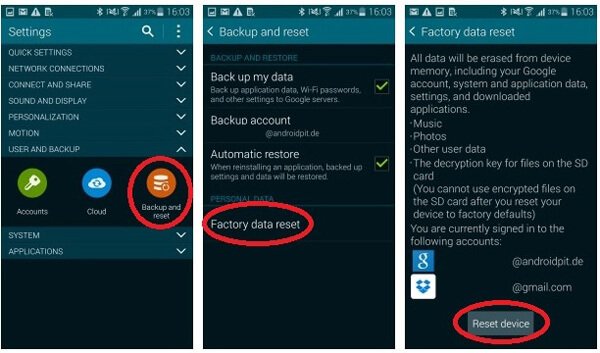
Osa 6. Android-puhelimen tietojen varmuuskopiointi ja palauttaminen
Tehdasasetusten palauttaminen puhdistaa Android-viruksen puhelimesta. Joten jos sinun on säilytettävä henkilökohtaisia tietojasi, sinun on parasta tehdä varmuuskopio tietokoneellesi hyödyllisistä tiedoista ennen palautusta ja sitten palauttaa puhelimesi tiedot palautuksen jälkeen.
Android Data Backup & Restore on suositeltava ohjelma Android-tietojen varmuuskopioimiseksi ja palauttamiseksi tietokoneeseen helposti. Kun poistat Android-virukset Samsung-puhelimesta, voit varmuuskopioida ja palauttaa Android-älypuhelimet ja tabletit tietokoneellesi. Ohjelma on käytettävissä sekä Windowsissa että Macissa.
- Yhdellä napsautuksella voit varmuuskopioida Android-tiedot tietokoneeseen ilman, että Android-puhelimessa on olemassa olevia tietoja.
- Esikatsele ja valitse Android-tiedot, jotka haluat palauttaa tämän Android-tietojen palautustyökalun avulla.
- Tuki enemmän kuin 5000 Android-puhelimet ja tabletit, kuten Samsung, LG, HTC ja paljon muuta.
- Aseta salasana suojataksesi ja salaamalla varmuuskopiotiedot tietokoneessasi.
Android-puhelimen tietojen varmuuskopiointi ennen Android-virusten poistamista
Vaihe 1: Lataa ja asenna uusin Apeaksoft Android Data Backup & Restore -versio tietokoneellesi. Sen jälkeen voit liittää Android-puhelimen tietokoneeseen alkuperäisen USB-kaapelin kautta.

Vaihe 2: Kun käynnistät ohjelman tietokoneellasi, se tunnistaa Android-puhelimen automaattisesti. Voit valita varmuuskopion tietotyypin. Sen avulla voit varmuuskopioida yhteystietoja, viestejä, puhelujen lokit ja asiakirjat.

Vaihe 3: Sen jälkeen voit varmuuskopioida Android-tiedot tietokoneellesi ja napsauttaa "Käynnistä" -painiketta. Jos haluat salata tiedostot, voit myös valita salatun varmuuskopion ja asettaa salasanan varmuuskopiolle.

Android-puhelimen tietojen palauttaminen Android-tehdasasetusten palauttamisen jälkeen
Vaihe 1: Liitä Android-puhelin tietokoneeseen alkuperäisen USB-kaapelin kautta. Sen jälkeen voit valita "Yhden napsautuksen palautus" -vaihtoehdon hakeaksesi tiedostoja Android-virusten poistamisen jälkeen.

Vaihe 2: Löydät luettelon varmuuskopioista, joista voit valita haluamasi varmuuskopiotiedot, jotka haluat palauttaa. Salattujen tiedostojen osalta voit syöttää salasanan etukäteen.

Vaihe 3: Valitse varmuuskopiotiedosto ja palauta tiedot puhelimeesi napsauttamalla Käynnistä-vaihtoehtoa. Ilmoitus ilmestyy Android-laitteellesi, ja napautat "Kyllä" jatkaaksesi prosessia.

Yhteenveto
Kun löydät Android-puhelimen epänormaalin, kuten ylikuumenemisen, käynnissä hitaasti, sinun on tunnistettava ja poistettava Android-virukset. Varmistaaksesi, että tärkeitä tiedostoja ei poisteta, voit varmuuskopioida Android-tiedot tietokoneeseen tai käyttää sitä Android-tietojen palautus hakea tiedostoja.
Jos sinulla on kysyttävää Android-viruksen poistamisesta, voit jakaa lisätietoja kommenteissa.



 iPhone Data Recovery
iPhone Data Recovery iOS-järjestelmän palauttaminen
iOS-järjestelmän palauttaminen iOS-tietojen varmuuskopiointi ja palautus
iOS-tietojen varmuuskopiointi ja palautus iOS-näytön tallennin
iOS-näytön tallennin MobieTrans
MobieTrans iPhone Transfer
iPhone Transfer iPhone Eraser
iPhone Eraser WhatsApp-siirto
WhatsApp-siirto iOS-lukituksen poistaja
iOS-lukituksen poistaja Ilmainen HEIC-muunnin
Ilmainen HEIC-muunnin iPhonen sijainnin vaihtaja
iPhonen sijainnin vaihtaja Android Data Recovery
Android Data Recovery Rikkoutunut Android Data Extraction
Rikkoutunut Android Data Extraction Android Data Backup & Restore
Android Data Backup & Restore Puhelimen siirto
Puhelimen siirto Data Recovery
Data Recovery Blu-ray-soitin
Blu-ray-soitin Mac Cleaner
Mac Cleaner DVD Creator
DVD Creator PDF Converter Ultimate
PDF Converter Ultimate Windowsin salasanan palautus
Windowsin salasanan palautus Puhelimen peili
Puhelimen peili Video Converter Ultimate
Video Converter Ultimate video Editor
video Editor Screen Recorder
Screen Recorder PPT to Video Converter
PPT to Video Converter Diaesityksen tekijä
Diaesityksen tekijä Vapaa Video Converter
Vapaa Video Converter Vapaa näytön tallennin
Vapaa näytön tallennin Ilmainen HEIC-muunnin
Ilmainen HEIC-muunnin Ilmainen videokompressori
Ilmainen videokompressori Ilmainen PDF-kompressori
Ilmainen PDF-kompressori Ilmainen äänimuunnin
Ilmainen äänimuunnin Ilmainen äänitys
Ilmainen äänitys Vapaa Video Joiner
Vapaa Video Joiner Ilmainen kuvan kompressori
Ilmainen kuvan kompressori Ilmainen taustapyyhekumi
Ilmainen taustapyyhekumi Ilmainen kuvan parannin
Ilmainen kuvan parannin Ilmainen vesileiman poistaja
Ilmainen vesileiman poistaja iPhone-näytön lukitus
iPhone-näytön lukitus Pulmapeli Cube
Pulmapeli Cube





